'>

بہت سے بھاپ استعمال کرنے والوں کو اس مایوس کن مسئلے کا سامنا کرنا پڑا ہے۔ وہ اپنے بھاپ کلائنٹ کو نہیں کھول سکتے اور نہ ہی لانچ کرسکتے ہیں . جب وہ مؤکل کو کھولنے کی کوشش کرتے ہیں تو کچھ نہیں ہوتا ہے ، یا پروگرام لانچ ہونے کے چند سیکنڈ بعد ہی خود بند ہوجاتا ہے۔ اس مسئلے کا نتیجہ مختلف وجوہات کی بناء پر ہوسکتا ہے ، جیسے پس منظر میں غیر منسلک بھاپ کے عمل یا دوسرے سوفٹویئر کی مداخلت۔
اس سے کوئی فرق نہیں پڑتا ہے کہ اس کی وجہ کیا ہے ، یہ مسئلہ بہت پریشان کن اور خوفناک بنا سکتا ہے۔ اب آپ اپنی بھاپ کی لائبریری میں کھیل نہیں کھیل سکتے ہیں! اور آپ اس مسئلے کو حل کرنے کے لئے شدت سے ایک حل چاہیں گے۔
لیکن گھبرائیں نہیں! تم کر سکتے ہیں اس مسئلے کو حل کریں! ذیل میں وہ طریقے بتائے گئے ہیں جنہوں نے بہت سے بھاپ استعمال کرنے والوں کی مدد کی ہے۔ وہ آپ کو اپنے بھاپ کلائنٹ کو کھولنے میں بھی مدد کرسکتے ہیں۔ ذرا ان کو آزمائیں! (ہوسکتا ہے کہ آپ کو ان سب کو آزمانے کی ضرورت نہ ہو just جب تک آپ اپنے لئے کام کرنے والی چیز کو تلاش نہ کریں تب تک اپنا راستہ کام کریں۔)
طریقہ 1: پس منظر میں بھاپ کے تمام کاموں کو بند کریں
طریقہ 2: اپنے کمپیوٹر کو دوبارہ شروع کریں
طریقہ 3: اپنے نیٹ ورک آلات کو دوبارہ شروع کریں
طریقہ 4: اپنے بھاپ کلائنٹ کو دوبارہ انسٹال کریں
طریقہ 5: اپنے آپریٹنگ سسٹم اور ڈرائیورز کو اپ ڈیٹ کریں
طریقہ 6: عارضی طور پر اپنے اینٹی وائرس سافٹ ویئر کو غیر فعال کریں
طریقہ 7: اپنے کمپیوٹر کو بحالی مقام سے بحال کریں
طریقہ 1: پس منظر میں بھاپ کے تمام کام بند کردیں
کبھی کبھی آپ کا بھاپ موکل مکمل طور پر بند نہیں ہوتا ہے ، اور اس کے عمل یا کام ابھی بھی پس منظر میں چل رہے ہیں۔ لہذا جب آپ بعد میں بھاپ لانچ کرتے ہیں تو ، آپ کا آپریٹنگ سسٹم سمجھتا ہے کہ وہی عمل پہلے سے چل رہا ہے اور مؤکل کو لانچ کرنے سے انکار کر دیتا ہے۔ ان معاملات میں اپنے بھاپ کلائنٹ کو عام طور پر کھولنے کے ل you ، آپ کو شروع کرنے سے پہلے ٹاسک مینیجر میں بھاپ کے تمام کام ختم کردینا چاہ.۔ ایسا کرنے کے لئے:
1) ٹاسک بار کی خالی جگہ پر دائیں کلک کریں اور پھر کلک کریں ٹاسک مینیجر یا ٹاسک مینیجر شروع کریں .
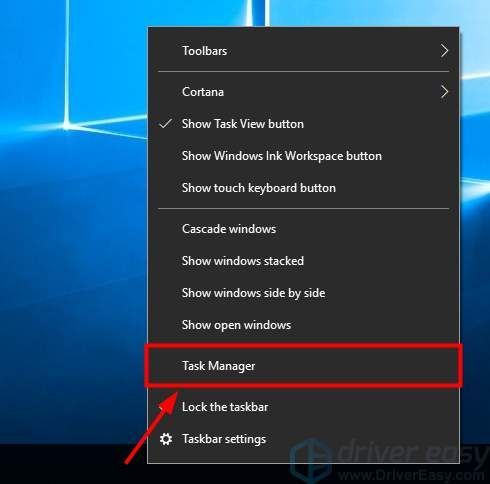
2) بھاپ چلانے والے تمام کاموں کو ختم کریں * (کسی ٹاسک پر دائیں کلک کریں اور کلک کریں کام ختم کریں یا عمل ختم ).
* ایپلی کیشنز اور پروسیس سمیت ٹاسک بھی اسی طرح مل سکتے ہیں عمل ٹیب میں ونڈوز 10 کا ٹاسک مینیجر۔ لیکن پر ونڈوز 7 ، وہ مختلف ٹیبز پر دکھائے جاتے ہیں ، درخواستیں اور عمل . اگر آپ ونڈوز 7 پر ہیں تو آپ کو دونوں ٹیبز پر بھاپ کے تمام کاموں کو ختم کرنے کی ضرورت ہے۔
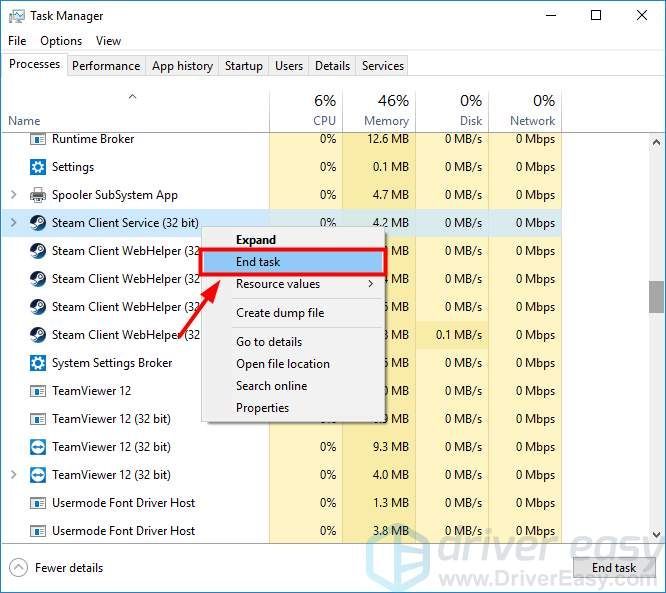
3) اپنے بھاپ کلائنٹ کو لانچ کریں اور دیکھیں کہ آیا یہ کھل جاتا ہے۔
طریقہ 2: اپنے کمپیوٹر کو دوبارہ شروع کریں
آپ کے آپریٹنگ سسٹم پر موجود پروگراموں یا عمل میں چھوٹے چھوٹے دشواری ہوسکتی ہیں جو آپ کے بھاپ کلائنٹ کو کھولنے سے روکتی ہیں۔ یا ہوسکتا ہے کہ آپ کے کمپیوٹر کی ریاست یا کیشے آپ کے مؤکل کے ساتھ مداخلت کر رہے ہوں۔ آپ ان مسائل سے نجات کے ل. اپنے کمپیوٹر کو دوبارہ شروع کرنے کی کوشش کر سکتے ہیں۔ پھر یہ دیکھنے کے ل check چیک کریں کہ کیا آپ بھاپ کھول سکتے ہیں؟
طریقہ 3: اپنے نیٹ ورک آلات کو دوبارہ شروع کریں
ہوسکتا ہے کہ نیٹ ورک کی خراب صورتحال کی وجہ سے آپ اپنا بھاپ کلائنٹ نہیں کھول سکتے ہیں۔ آپ کے نیٹ ورک ڈیوائسز ، جیسے آپ کے موڈیم اور روٹر کو بھی بدعنوانی کا مسئلہ درپیش ہے۔ اور یہ ایشوز آپ کے بھاپ کلائنٹ کو آپ کو دیکھے بغیر چلانے سے روک سکتے ہیں۔ آپ اپنے نیٹ ورک ڈیوائسز کو دوبارہ ترتیب دینے اور دوبارہ عام حالت میں رکھنے کیلئے دوبارہ اسٹارٹ کرسکتے ہیں۔ اپنے نیٹ ورک آلات کو دوبارہ شروع کرنے کے لئے:
1) اپنے کمپیوٹر ، پھر اپنا موڈیم اور روٹر بند کریں۔
2) موڈیم اور روٹر سے بجلی کی کیبلز انپلگ کریں۔
3) کچھ منٹ انتظار کریں۔
4) بجلی کی کیبلز کو پلگ ان کریں۔
5) اپنا موڈیم اور راؤٹر شروع کریں اور جب تک کہ وہ مکمل طور پر آن نہ ہوں تک انتظار کریں۔
6) اپنے کمپیوٹر پر پاور لگائیں اور دیکھیں کہ آیا آپ کا بھاپ کھلا مسئلہ نہیں حل ہوا ہے۔
طریقہ 4: اپنے بھاپ کلائنٹ کو دوبارہ انسٹال کریں
اپنے بھاپ کلائنٹ کو دوبارہ انسٹال کرنے سے آپ بھاپ فائلوں یا آپریٹنگ سسٹم کی مطابقت کی دشواریوں کو حل کرنے میں مدد کرسکتے ہیں۔ اپنے بھاپ کلائنٹ کو دوبارہ انسٹال کرنے کے لئے:
1) اس سے نیا اسٹیم انسٹالر ڈاؤن لوڈ کریں سرکاری ویب سائٹ .
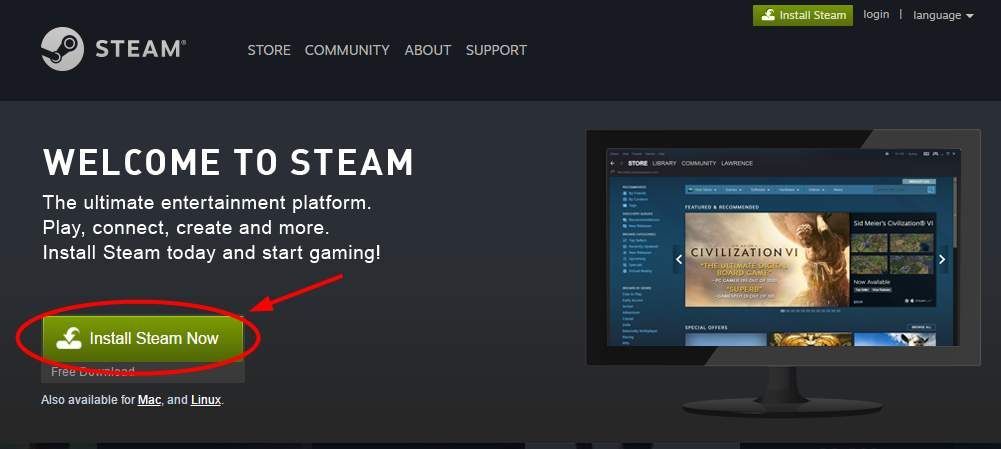
2) انسٹالر کھولیں جو آپ نے ابھی ڈاؤن لوڈ کیا ہے۔ پھر اپنے بھاپ کلائنٹ * کو دوبارہ انسٹال کرنے کے لئے وزرڈ کی ہدایات پر عمل کریں۔
* براہ کرم نوٹ کریں کہ آپ کو اس طرح سے استعمال کرنا چاہئے صرف اپنے مؤکل کو دوبارہ انسٹال کرنے اور اسے اسی جگہ پر انسٹال کرنے کے لئے جو پہلے ہی انسٹال ہے۔ یا آپ کے صارف کا تمام ڈیٹا اور گیم ختم ہوجائیں گے۔
طریقہ 5: اپنے آپریٹنگ سسٹم اور ڈرائیورز کو اپ ڈیٹ کریں
آپ کے بھاپ کلائنٹ میں دشواری ہوسکتی ہے کیونکہ آپ کے آپریٹنگ سسٹم یا ڈرائیوروں کی میعاد ختم ہوچکی ہے۔ آپ اپنے سسٹم اور ڈیوائس ڈرائیوروں کو اپ ڈیٹ کرنے کی کوشش کر سکتے ہیں اور دیکھ سکتے ہیں کہ آیا اس سے آپ کی پریشانیوں کا ازالہ ہوتا ہے۔
اپنے آپریٹنگ سسٹم کو اپ ڈیٹ کرنے کے لئے:
1) پر کلک کریں شروع کریں اپنی اسکرین کے نچلے بائیں کونے میں بٹن۔ پھر 'ٹائپ کریں اپ ڈیٹ '۔
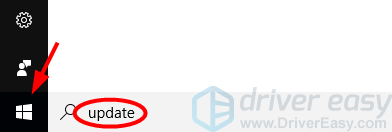
2) نتائج کی فہرست میں ، کلک کریں اپ ڈیٹ کے لیے چیک کریں یا ونڈوز اپ ڈیٹ .
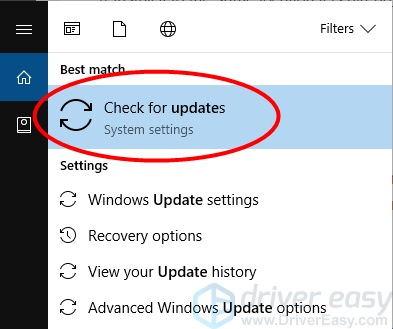
3) کلک کریں اپ ڈیٹ کے لیے چیک کریں *
* ونڈوز 7 پر ، آپ کو تازہ ترین معلومات کے لئے چیک کریں دیکھیں گے بائیں پین ونڈوز اپ ڈیٹ ونڈو کی.
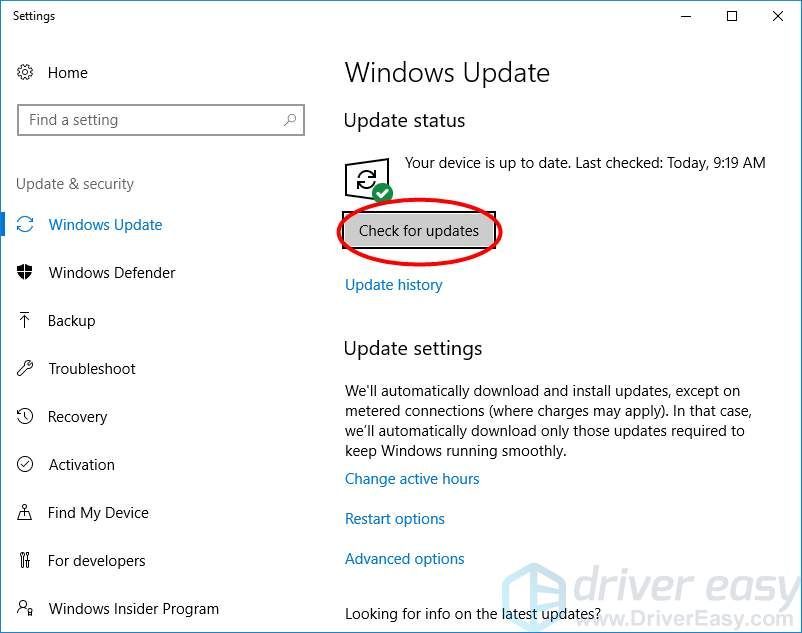
4) ونڈوز اپ ڈیٹ آپ کے کمپیوٹر کی جانچ کرے گا اور سسٹم کی تازہ کاریوں کی فہرست دے سکتا ہے جن کی آپ کو انسٹال کرنے کی ضرورت ہے۔ اپنے کمپیوٹر پر یہ اپ ڈیٹس ڈاؤن لوڈ اور انسٹال کریں۔
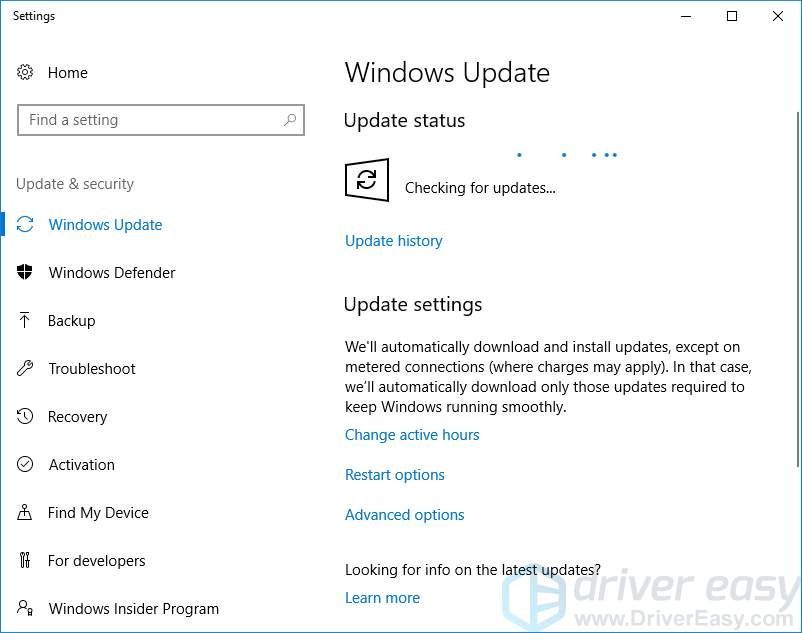
5) اپنے بھاپ کلائنٹ کو چیک کریں اور دیکھیں کہ آیا اس سے مسئلہ حل ہوتا ہے۔
دوسری طرف ، ڈرائیوروں کو اپ ڈیٹ کرنا سسٹم اپ ڈیٹ انسٹال کرنے سے کہیں زیادہ اقدامات اور کمپیوٹر کی مہارت لیتا ہے۔ لیکن اگر آپ کے پاس دستی طور پر کرنے کا وقت یا مہارت نہیں ہے تو ، آپ خود بخود یہ کام کرسکتے ہیں آسان ڈرائیور .
ڈرائیور ایزی آپ کے سسٹم کو خود بخود پہچان لے گا اور اس کے لئے درست ڈرائیور تلاش کرے گا۔ آپ کو بالکل یہ جاننے کی ضرورت نہیں ہے کہ آپ کا کمپیوٹر کون سا سسٹم چل رہا ہے ، آپ کو غلط ڈرائیور ڈاؤن لوڈ اور انسٹال کرنے کا خطرہ مول لینے کی ضرورت نہیں ہے ، اور انسٹال کرتے وقت آپ کو غلطی کرنے کی فکر کرنے کی ضرورت نہیں ہے۔
آپ مفت یا استعمال کرکے اپنے ڈرائیوروں کو ڈاؤن لوڈ اور انسٹال کرسکتے ہیں کے لئے ڈرائیور ایزی کا ورژن۔ لیکن پرو ورژن کے ساتھ یہ صرف لیتا ہے 2 کلکس (اور آپ کو ملتا ہے) پوری مدد اور ایک 30 دن کے پیسے واپس کرنے کی گارنٹی ):
1) ڈاؤن لوڈ کریں اور انسٹال کریں آسان ڈرائیور .
2) رن آسان ڈرائیور اور پر کلک کریں جائزہ لینا بٹن آسان ڈرائیور اس کے بعد آپ کا کمپیوٹر اسکین کرے گا اور کسی بھی پریشانی والے ڈرائیور کا پتہ لگائے گا۔
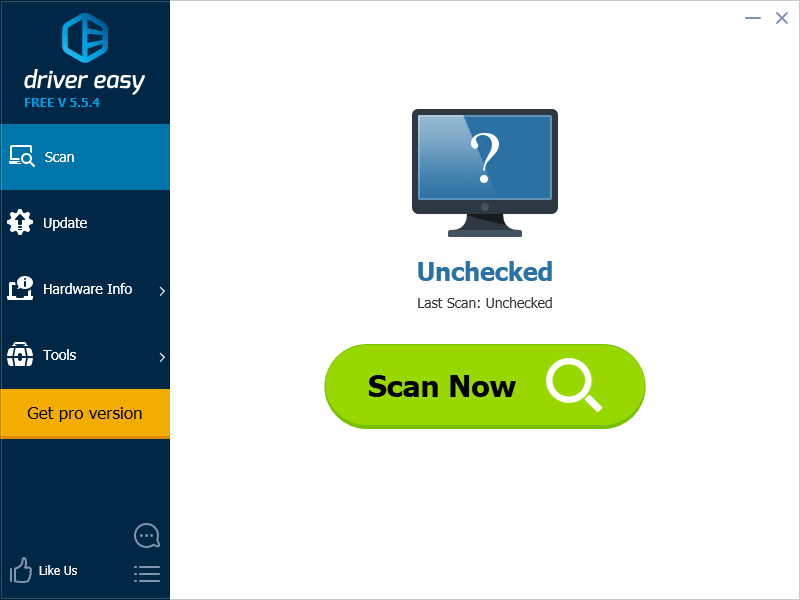
3) پر کلک کریں اپ ڈیٹ اس آلہ کے لئے تازہ ترین اور درست ڈرائیور ڈاؤن لوڈ کرنے کے ل your اپنے ہر ایک آلہ کے ساتھ والے بٹن کو دبائیں۔ آپ بھی کلک کر سکتے ہیں تمام تجدید کریں نیچے دیے گئے بٹن کو اپنے کمپیوٹر پر موجود تمام پرانی یا گمشدہ ڈرائیوروں کو خود بخود اپ ڈیٹ کرنے کے لئے (اس کی ضرورت ہوتی ہے پرو ورژن - جب آپ سب کو اپ ڈیٹ کرتے ہیں تو آپ کو اپ گریڈ کرنے کا اشارہ کیا جائے گا)۔
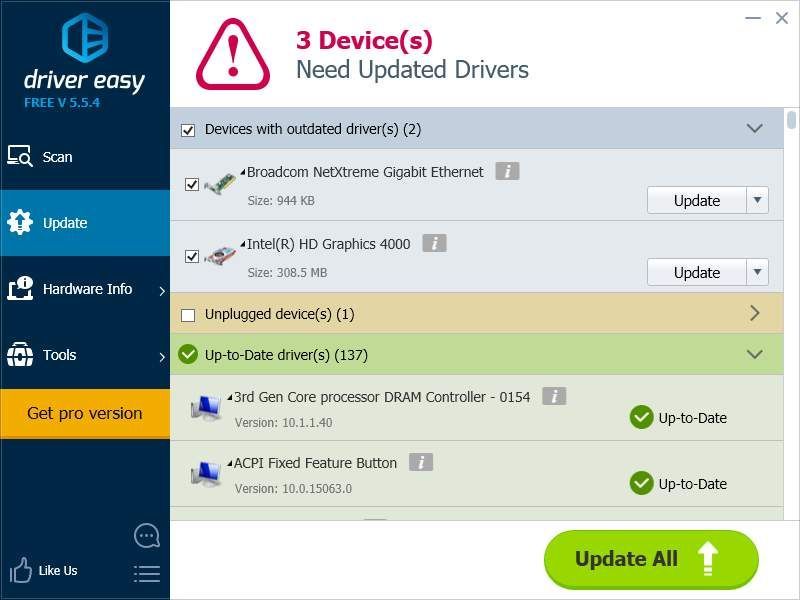
4) اپنے کمپیوٹر کو دوبارہ شروع کریں ، پھر یہ دیکھنے کے ل check چیک کریں کہ آیا آپ اپنا بھاپ کلائنٹ کھول سکتے ہیں یا نہیں۔
طریقہ 6: اپنے اینٹی وائرس سافٹ ویئر کو عارضی طور پر غیر فعال کریں
کبھی کبھی آپ کے اینٹی وائرس سافٹ ویئر کی مداخلت کی وجہ سے آپ کی بھاپ نہیں کھل سکتی ہے۔ آپ عارضی طور پر اپنے اینٹی وائرس کو غیر فعال کر سکتے ہیں اور جانچ کر سکتے ہیں کہ آیا مسئلہ برقرار رہتا ہے۔ (اس کو غیر فعال کرنے کی ہدایت کے لئے اپنے اینٹی وائرس پروگرام دستاویزات سے مشورہ کریں۔)
اگر اس سے مسئلہ حل ہوجاتا ہے تو ، اپنے اینٹی وائرس سافٹ ویئر کے فروش سے رابطہ کریں اور ان سے مشورہ طلب کریں ، یا کوئی مختلف حل انسٹال کریں۔
اہم: جب آپ انٹی وائرس کو غیر فعال کرتے ہیں تو آپ ان سائٹس پر تشریف لاتے ہیں جو آپ دیکھتے ہیں ، کون سی ای میلز آپ کھولتے ہیں اور کون سی فائلیں ڈاؤن لوڈ کرتے ہیں۔
طریقہ 7: اپنے کمپیوٹر کو بحالی مقام سے بحال کریں
اگر آپ نے ترتیبات کو ایڈجسٹ کیا ہے ، کوئی خصوصیت آن کی ہے ، یا اپنے کمپیوٹر پر نیا پروگرام انسٹال کیا ہے ، اور اس کے بعد آپ اپنے بھاپ کلائنٹ کو نہیں کھول سکتے ہیں تو ، امکان ہے کہ آپ نے جو تبدیلیاں کی ہیں وہ اس کی وجوہات ہیں۔ آپ کو ان تبدیلیوں کو کالعدم کرنا چاہئے۔ پھر یہ دیکھنے کے ل check چیک کریں کہ آیا اس سے آپ کی پریشانی ٹھیک ہوجاتی ہے۔
آپ یہ بھی استعمال کرسکتے ہیں نظام کی بحالی آپ کے سسٹم کو سابقہ حالت میں بحال کرنے کی خصوصیت (اس مسئلے کے ہونے سے پہلے آپ نے ایک بحالی نقطہ کی ضرورت ہے)۔ اس سے آپ کو اپنے سسٹم میں حالیہ تبدیلیوں کو کالعدم کرنے اور اپنے مسئلے کو ٹھیک کرنے میں مدد ملے گی۔ یہ کرنے کے لیے:
1) پر کلک کریں اسٹارٹ بٹن آپ کی سکرین کے نیچے بائیں طرف۔ پھر 'ٹائپ کریں بحالی “۔ اس کے بعد کلک کریں بازیافت نتائج کی فہرست میں۔
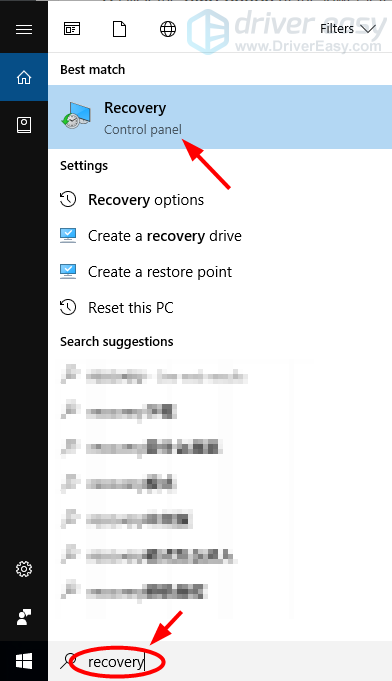
2) کلک کریں سسٹم کو بحال کریں . سسٹم ریسٹور وزرڈ ظاہر ہوگا۔
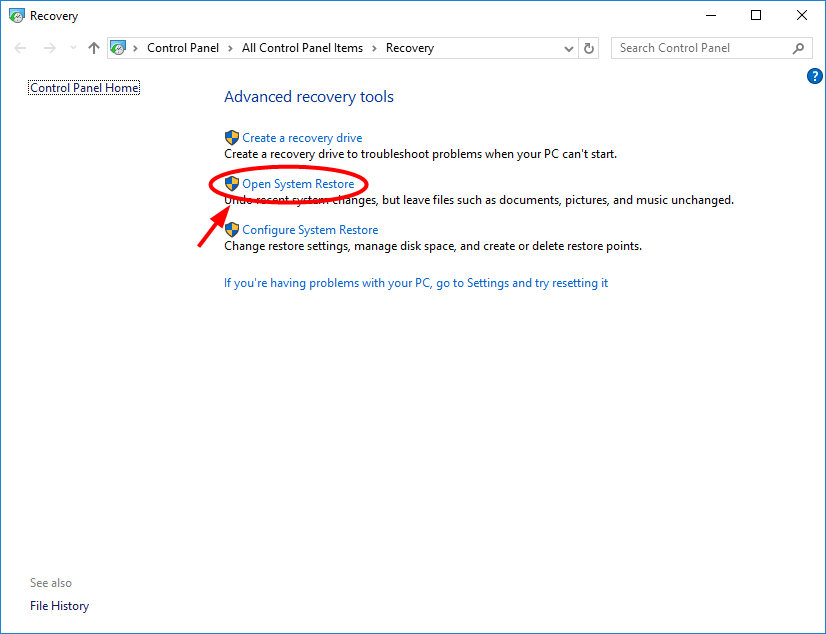
3) نظام کو بحال کرنے کے ایک نقطہ سے اپنے سسٹم کو بحال کرنے کے لئے وزرڈ کی ہدایات پر عمل کریں۔
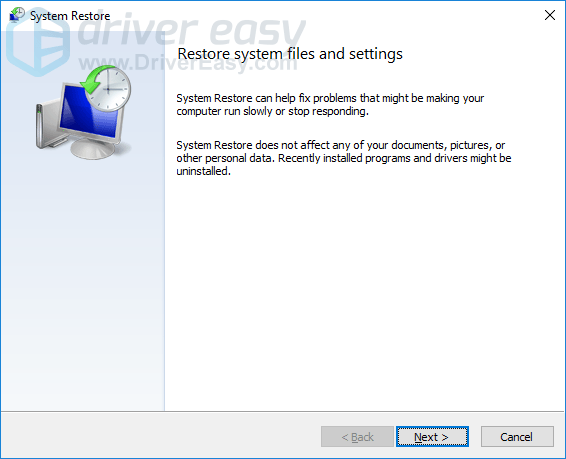
4) عمل مکمل ہونے کے بعد ، اپنے بھاپ کلائنٹ کو کھولیں اور دیکھیں کہ یہ ٹھیک کام کرتا ہے یا نہیں۔



![[حل شدہ] گیس اسٹیشن سمیلیٹر پی سی پر کریش ہوتا رہتا ہے۔](https://letmeknow.ch/img/knowledge/94/gas-station-simulator-keeps-crashing-pc.jpg)


